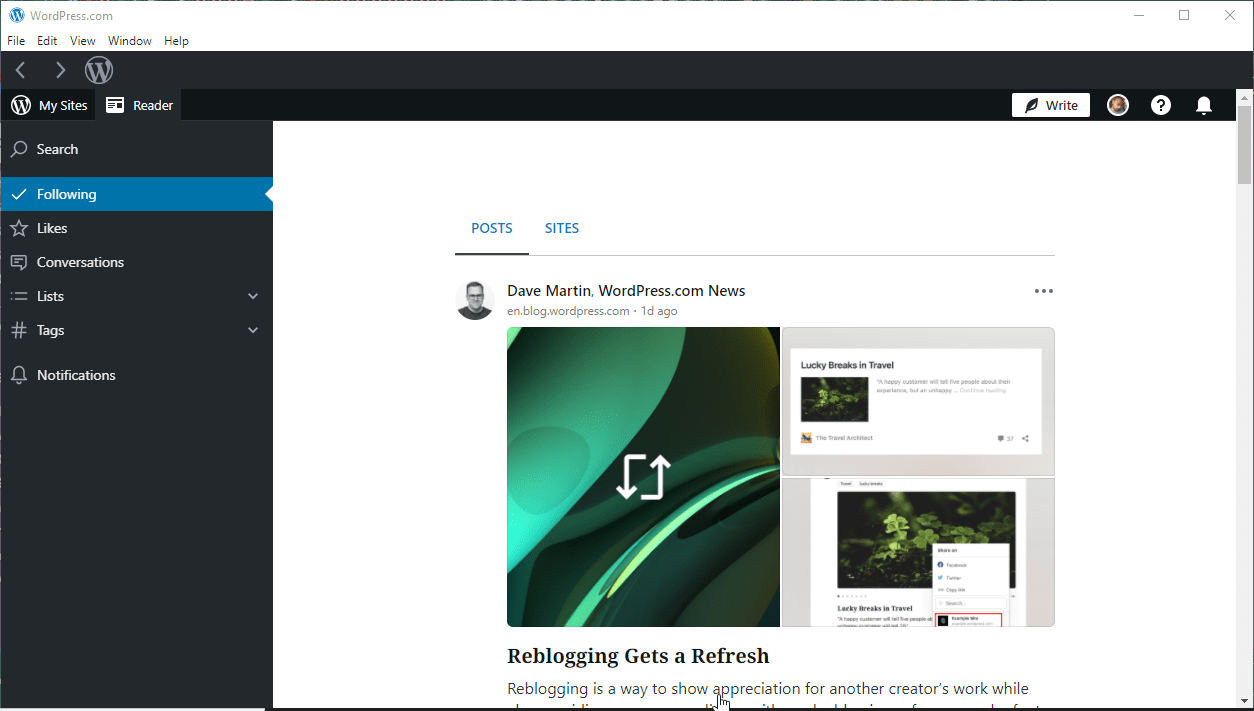先决条件:
要学习本教程,用户必须在 Ubuntu 或任何其他基于 Debian 的 Linux 系统上拥有 sudo 权限。除此之外,还需要有效的互联网连接才能下载 WordPress 桌面应用程序。
第 1 步:打开命令终端
在 Ubuntu 桌面 Linux 系统上,无论您使用什么版本,都可以使用 Ctrl+Alt+T 的键盘快捷键打开命令终端。之后,运行一次 system update 命令。
sudo apt update && sudo apt upgrade -y
另外,安装 Wget
sudo apt install wget
步骤 2:安装依赖项
适用于 Linux 的 WordPress 应用程序需要预安装一些软件包,例如 gconf 和命令中列出的其他软件包。因此,请先安装它们,然后再在本教程中进一步学习。
sudo apt install gconf-service gconf-service-backend gconf2 gconf2-common libgconf-2-4
第 3 步:下载 WordPress 桌面应用程序包
即使 WordPress 是一个开源应用程序,您也不能使用系统的默认存储库来拥有它。因此,我们必须从其官方网站下载 WordPress 应用程序的 Deb 二进制文件,点击链接并访问它。在那里,单击 Linux (.deb) 链接。
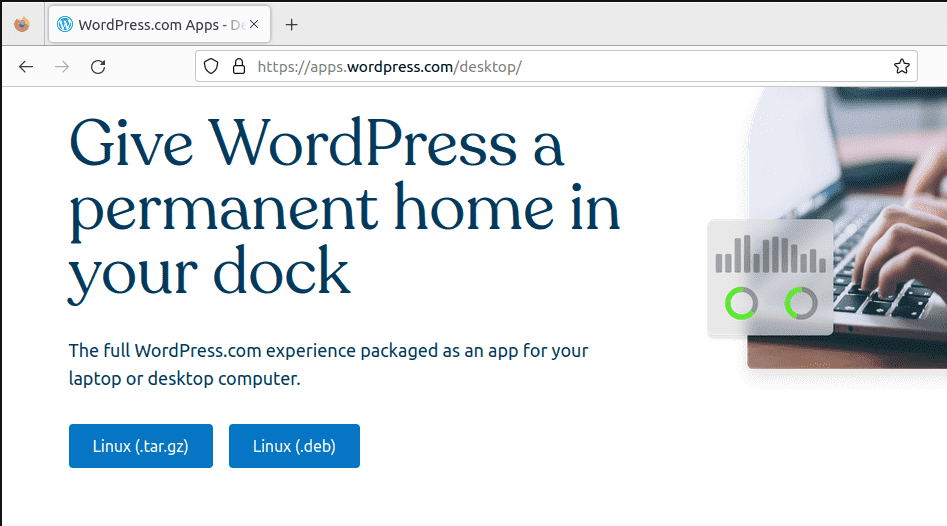
步骤4:在Ubuntu上安装Wodpress App 22.04或20.04
一旦 WordPress 桌面应用程序的 Deb 二进制文件出现在您的系统上,请返回您的命令终端并切换到 Downloads 目录。
这是因为默认情况下,通过浏览器下载的文件会进入系统的“下载”文件夹。
cd Downloads
接下来,使用 APT 或 DPKG 命令安装“wordpress-desktop_*.deb”软件包。以下是要使用的命令:
sudo dpkg -i wordpress-desktop_*.deb
系统会要求您输入帐户的密码。输入该按钮以继续。
第 5 步:启动 WordPress 桌面应用程序
完成安装过程后,转到 Ubuntu 系统应用程序启动器并搜索“WordPress”或“WordPress 桌面”。单击其图标以启动应用程序。
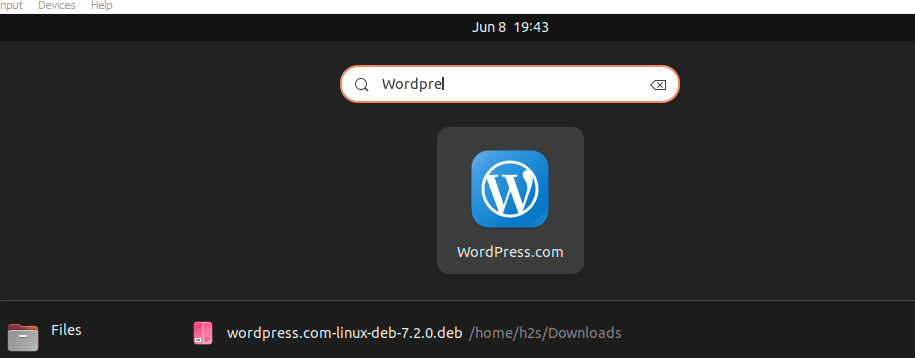
首次启动应用程序时,它会要求您登录您的 WordPress.com 帐户。添加详细信息或使用邮件帐户选项登录您的帐户。
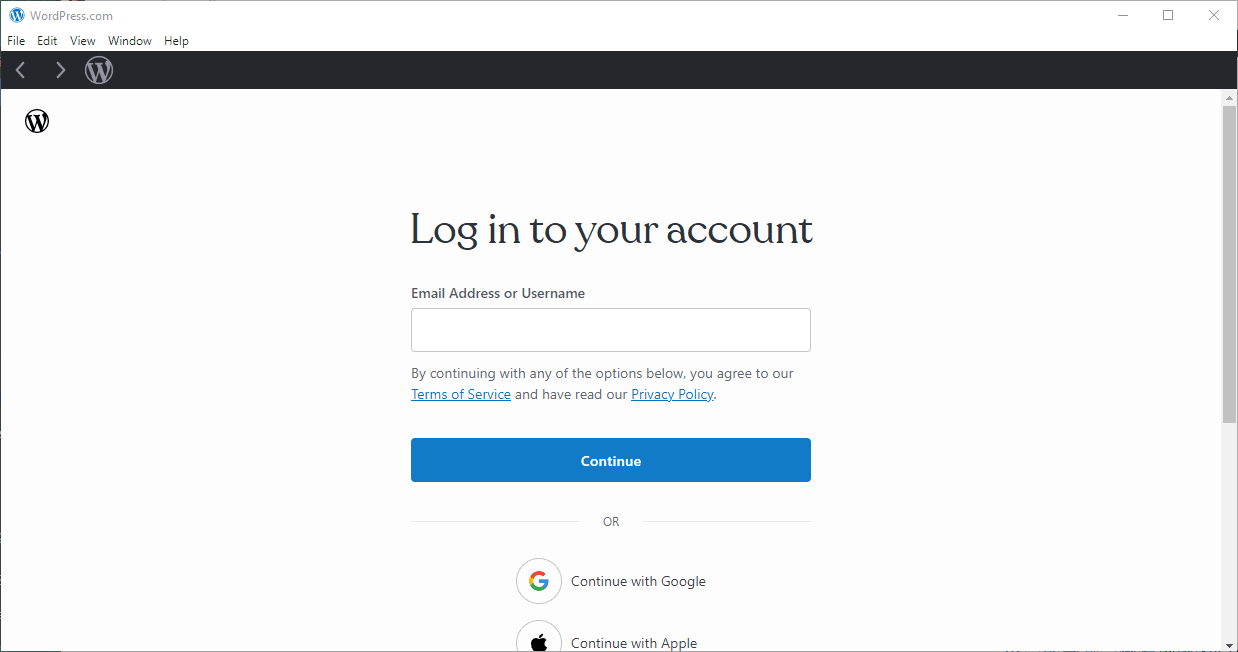
第 6 步:开始管理您的 WordPress 网站
登录或连接到您的 WordPress 网站后,使用 WP 桌面应用程序的用户友好界面,您可以开始发布文章、管理媒体文件、自定义网站外观或管理您的网站。